Hoe rangschik je duplicaten zonder nummers over te slaan in Excel?
Over het algemeen, wanneer we een lijst met duplicaten rangschikken, worden sommige nummers overgeslagen zoals te zien is in onderstaande schermafbeelding 1. Maar in sommige gevallen willen we gewoon rangschikken met unieke nummers of duplicaten rangschikken met hetzelfde nummer zonder nummers over te slaan, zoals in schermafbeelding 2 te zien is. Heeft u enige trucs om deze taak in Excel op te lossen?
 |  |
Rangschik duplicaten zonder nummers over te slaan
 Rangschik duplicaten zonder nummers over te slaan
Rangschik duplicaten zonder nummers over te slaan
Als je alle gegevens met unieke nummers wilt rangschikken, selecteer dan een lege cel naast de gegevens, C2, typ deze formule =RANK(A2,$A$2:$A$14,1)+COUNTIF($A$2:A2,A2)-1en sleep de automatische vulgreep naar beneden om deze formule toe te passen op de cellen. Zie screenshot: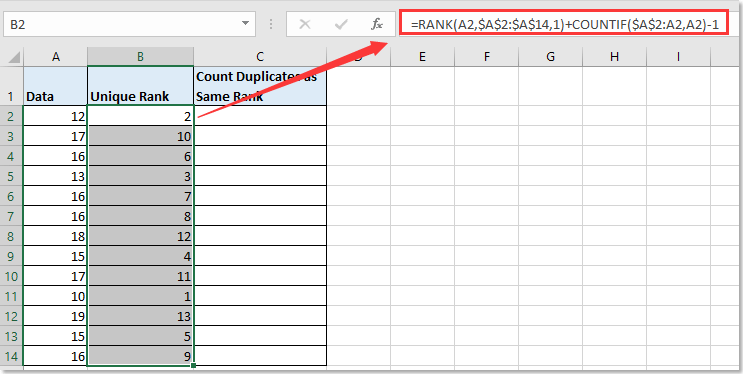
Als je duplicaten met dezelfde nummers wilt rangschikken, kun je deze formule gebruiken =SOM(ALS(A2>$A$2:$A$14;1/TEL.ALS($A$2:$A$14;$A$2:$A$14)))+1 in de volgende cel van de gegevens, druk Shift + Ctrl + Enter toetsen tegelijk in en sleep de automatische vulgreep naar beneden. Zie screenshot: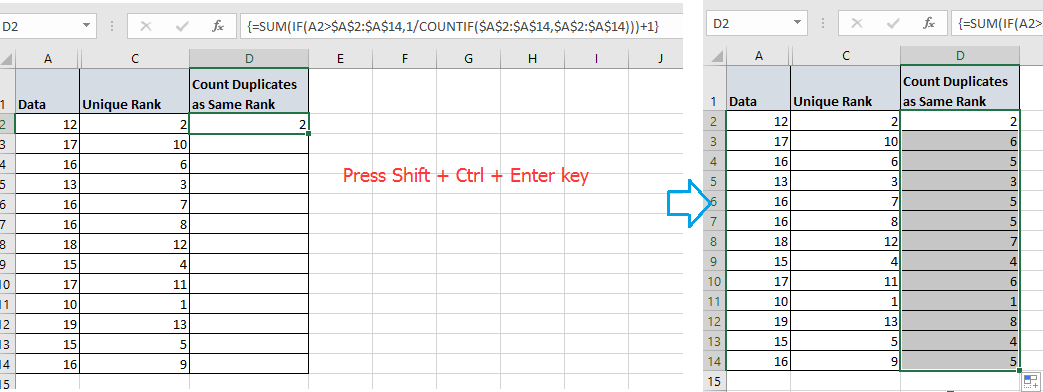

Beste productiviteitstools voor Office
Verbeter je Excel-vaardigheden met Kutools voor Excel en ervaar ongeëvenaarde efficiëntie. Kutools voor Excel biedt meer dan300 geavanceerde functies om je productiviteit te verhogen en tijd te besparen. Klik hier om de functie te kiezen die je het meest nodig hebt...
Office Tab brengt een tabbladinterface naar Office en maakt je werk veel eenvoudiger
- Activeer tabbladbewerking en -lezen in Word, Excel, PowerPoint, Publisher, Access, Visio en Project.
- Open en maak meerdere documenten in nieuwe tabbladen van hetzelfde venster, in plaats van in nieuwe vensters.
- Verhoog je productiviteit met50% en bespaar dagelijks honderden muisklikken!
Alle Kutools-invoegtoepassingen. Eén installatieprogramma
Kutools for Office-suite bundelt invoegtoepassingen voor Excel, Word, Outlook & PowerPoint plus Office Tab Pro, ideaal voor teams die werken met Office-toepassingen.
- Alles-in-één suite — invoegtoepassingen voor Excel, Word, Outlook & PowerPoint + Office Tab Pro
- Eén installatieprogramma, één licentie — in enkele minuten geïnstalleerd (MSI-ready)
- Werkt beter samen — gestroomlijnde productiviteit over meerdere Office-toepassingen
- 30 dagen volledige proef — geen registratie, geen creditcard nodig
- Beste prijs — bespaar ten opzichte van losse aanschaf van invoegtoepassingen